
윈도우에는 자체 캡쳐 프로그램인 "캡쳐 도구"가 있지만, 활용성이 떨어지는 편입니다. 저는 픽픽(PicPick)이라는 무료 캡쳐 프로그램을 사용하는데요. 픽픽(PicPick)은 상당히 편리하지만, 개인 뿐만 아니라, 기업 및 단체에서도 무료로 사용할 수 있다는 장점이 있습니다. 이번 글에서는 컴퓨터 화면 캡쳐 프로그램으로 픽픽을 추천하는 이유와 무료 다운로드 방법, 사용법 등에 대해 자세히 정리해 드립니다.
픽픽 무료 다운로드 방법 - 요약
1. 픽픽 설치 프로그램 다운로드 방법
픽픽 홈페이지 → "다운로드" 탭 → "다운로드" 클릭 → 픽픽 설치 파일 다운로드
2. 픽픽 설치 방법
픽픽 설치 파일 실행 → 다음 → 설치 경로 지정 → 설치 → 픽픽 설치 완료
픽픽 무료 다운로드 방법
포털사이트에 "픽픽"을 검색하고 픽픽(PicPick) 공식 홈페이지에 접속합니다. 그럼 아래 사진처럼 공식 홈페이지 모습을 볼 수 있을 것입니다.

공식 홈페이지의 왼쪽 상단에서 "다운로드"를 클릭하여, 무료 다운로드 페이지로 넘어갑니다.

다운로드 페이지의 제일 하단에 보면, "다운로드" 버튼이 있는데요. 이 버튼을 클릭하여, 픽픽 설치 파일을 다운로드합니다.
픽픽 설치 방법
이제 다운로드받은 설치 파일을 실행합니다.

설치 파일을 실행하면 가장 먼저 보이는 화면인데요. "다음" 버튼을 클릭하여, 설치 과정을 시작합니다.
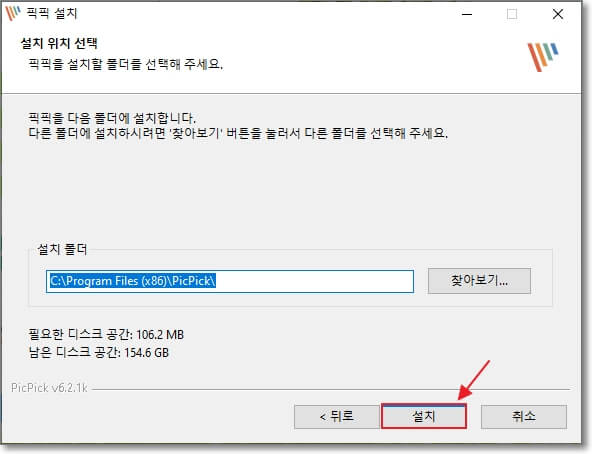
다음은 설치 위치를 지정하는 과정입니다. 원하는 설치 폴더 위치가 있다면, "찾아보기" 버튼을 클릭하여, 픽픽을 설치할 수 있습니다. 혹시 잘 모르겠다면, 하단의 "설치" 버튼을 클릭하여, 기본 지정 경로에 그냥 설치해도 괜찮습니다.
"설치" 버튼을 클릭하면, 픽픽이 설치되며, 곧바로 사용할 수 있습니다. 픽픽 사용법(+자동 스크롤 캡쳐 기능)도 함께 참고하세요!
"쿠팡 파트너스 활동의 일환으로, 이에 따른 일정액의 수수료를 제공받을 수 있습니다. "







